Die 10 besten Videokompressoren zum Verkleinern der Videogröße
Für besseres Teilen, schnelles Streamen, Hochladen oder aus anderen Gründen möchten Sie möglicherweise die Dateigröße Ihres Videos reduzieren. Suchen Sie eine Videokompressor Videogröße verringern?
Wenn Sie im Internet nach einem kostenlosen MP4-Kompressor suchen, können Sie problemlos auf viele Empfehlungen zugreifen. Die Frage ist: Was ist der beste Videokompressor? Unter Berücksichtigung Ihrer Anforderungen erstellt dieser Beitrag eine Liste der 10 besten Videokomprimierungstools, aus denen Sie wählen können.
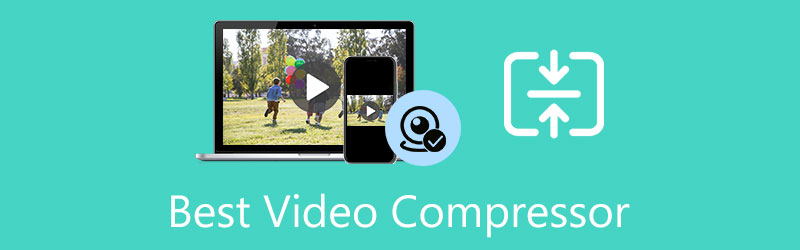
- LEITFADENLISTE
- Teil 1. Die 3 besten Videokompressoren für Mac und Windows
- Teil 2. Die 5 besten kostenlosen Online-Videokompressoren
- Teil 3. Beste Videokompressor-Apps für iPhone und Android
- Teil 4. FAQs zum Videokompressor
Teil 1. Holen Sie sich die 3 besten Videokompressoren für Mac und Windows-PC
Wenn Sie ein Video auf Ihrem Computer bearbeiten und seine Dateigröße reduzieren möchten, können Sie entweder einen kostenlosen Online-MP4-Kompressor oder einen professionellen Videoeditor verwenden. In diesem Teil stellen wir Ihnen drei großartige Tools zur Videokomprimierung vor. Sie können die wichtigsten Funktionen kennenlernen und dann Ihre bevorzugte auswählen, um die Größe Ihrer Videodatei ohne Wasserzeichen zu verringern.
Bester Videokompressor für Mac und PC – Video Converter Ultimate
Video Converter Ultimate ist die umfassende Videobearbeitungs- und Konvertierungssoftware, mit der Sie Videos in allen 8K-/5K-/4K-/HD-/SD-Formaten ohne Wasserzeichen komprimieren können. Es hat ein Individuum Videokompressor Tool, mit dem Sie die Videogröße ganz einfach verkleinern können.

Im Vergleich zu anderen Videokomprimierern stellt es sicher, dass es nach der Videokomprimierung nicht zu großen Bild- oder Tonqualitätsverlusten kommt. Wie oben erwähnt, werden alle häufig verwendeten Videoformate unterstützt, wie z. B. MP4, AVI, FLV, MOV, MKV, WMV, WebM und mehr. Darüber hinaus gibt es keine Begrenzung für die Größe Ihres hochgeladenen Videos.
Dieser empfohlene Video Converter Ultimate ist mehr als nur ein Videokompressor, er bietet auch andere nützliche Bearbeitungsfunktionen, darunter Zuschneiden, Ausschneiden, Drehen, Hinzufügen von Wasserzeichen, 3D, Anpassen von Effekten, Verbessern der Qualität, Anpassen der Ausgabeprofileinstellungen, Erstellen von MV, Erstellen von Videocollagen und mehr .
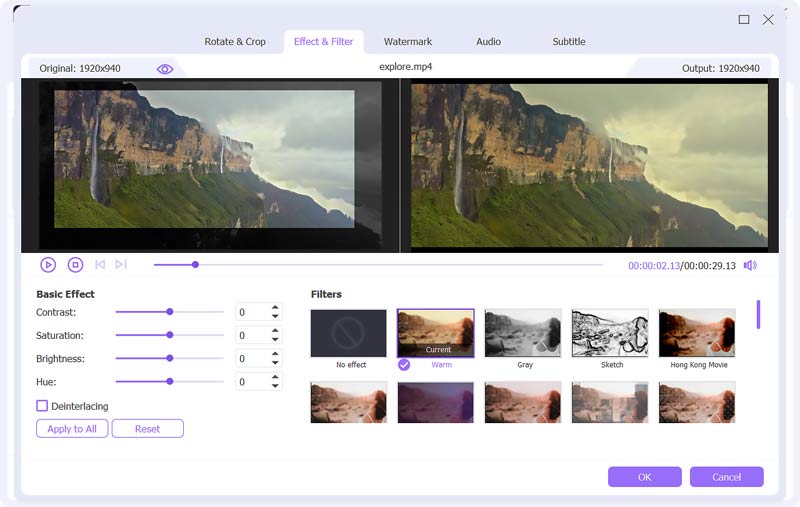
Wenn Sie ein Video komprimieren möchten, können Sie den Video Converter Ultimate öffnen und dann zu gehen Werkzeugkasten. Suchen Sie die Videokompressor Klicken Sie auf das Tool und öffnen Sie es. Im neuen Popup-Fenster „Video Compressor“ können Sie auf das +-Symbol klicken, um Ihre Videodatei hinzuzufügen.
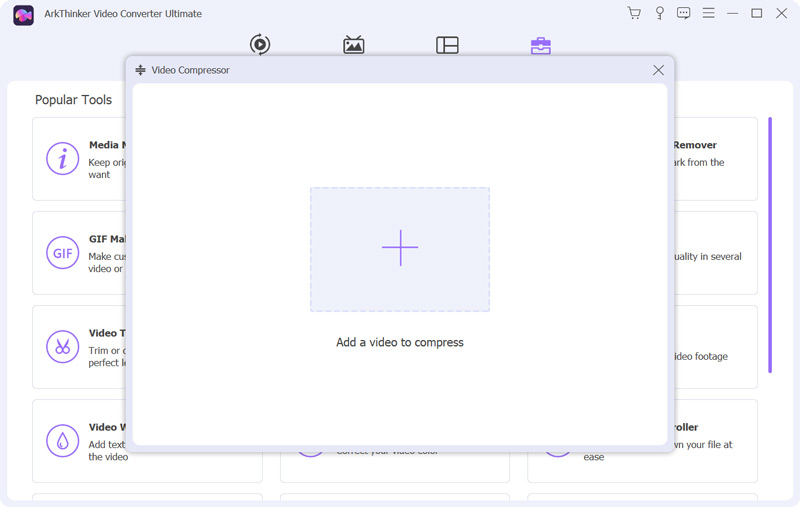
Sie haben die volle Kontrolle über den Grad der Videokomprimierung. Sie können die Komprimierungsleiste frei verschieben, um die Dateigröße je nach Bedarf zu reduzieren. Darüber hinaus können Sie Ihr Video umbenennen, das Ausgabeformat auswählen und Bitrate, Auflösung und Bitrate des Videos festlegen.

Klick auf das Vorschau Klicken Sie auf die Schaltfläche, um das komprimierte Video zu überprüfen. Wenn Sie mit der Ausgabequalität zufrieden sind, können Sie auf klicken Kompresse Klicken Sie auf die Schaltfläche, um Ihren Vorgang zu bestätigen.
Videokompressor für Mac, Windows und Linux – Shotcut
Schussschnitt ist ein kostenloser Open-Source-Videoeditor, mit dem Sie Ihr Video auf eine kleinere Dateigröße komprimieren können. Es unterstützt eine Vielzahl von Videoformaten. Es ist nicht speziell für die Komprimierung von Videos konzipiert. Sie erhalten also keine direkte Komprimierungsfunktion, um die Videogröße zu verringern. Stattdessen müssen Sie Verringern Sie die Videoauflösung, Seitenverhältnis, Frame und andere, um Ihr Video zu verkleinern.
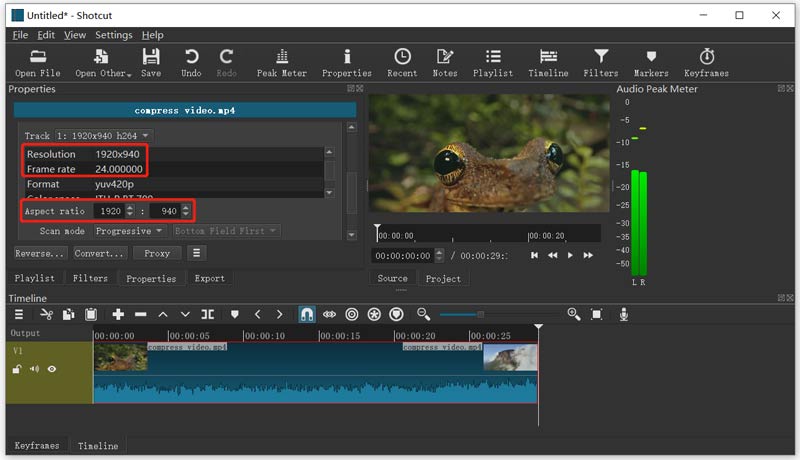
Nachdem Sie die Videogröße reduziert haben, können Sie es verwenden Export Funktion zum Speichern des komprimierten Videos auf Ihrem Computer ohne Wasserzeichen. Shotcut ist mit vielen Funktionen und Optionen ausgestattet. Daher kann die Verwendung für neue Benutzer komplex sein. Erinnern Sie sich noch einmal daran, dass es keine direkte Möglichkeit bietet, Ihre Videos zu verkleinern.
Kostenloser Videokompressor für Mac – iMovie
iMovie ist der kostenlose, standardmäßige und offizielle Video-/Audio-Editor für Mac. Ähnlich wie der oben empfohlene Shotcut wird er nicht hauptsächlich zum Komprimieren von Videos verwendet. Es verfügt über viele grundlegende Bearbeitungsfunktionen wie Ausschneiden, Zusammenführen, Drehen, Anpassen von Effekten, Hinzufügen von Hintergrundmusik und mehr. Häufig verwendete Videoformate wie MP4 und MOV werden unterstützt.
Sie können iMovie auf Ihrem Mac öffnen, ein neues Projekt erstellen und dann Ihr Video darin importieren. Sie können die verschiedenen Bearbeitungsfunktionen ausprobieren, um Ihr Video zu bearbeiten. Wenn Sie die Videogröße komprimieren möchten, können Sie auf klicken Aktie Klicken Sie auf die Schaltfläche und wählen Sie dann eine niedrigere Videoauflösung und -qualität aus. Auf diese Weise können Sie das Video problemlos in einer kleineren Dateigröße exportieren. Um die Dateigröße eines Videos kostenlos zu reduzieren, können Sie auch den QuickTime Player verwenden.
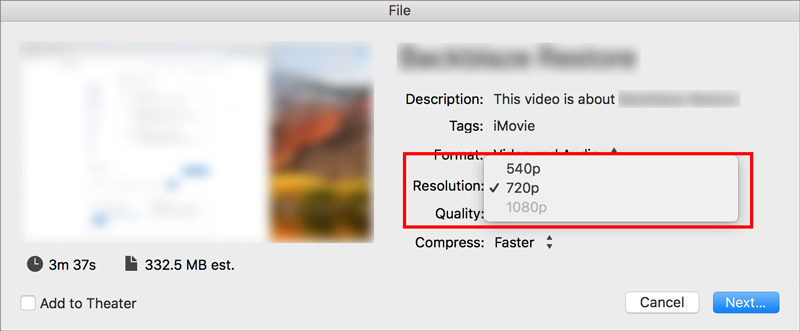
Teil 2. Bewertung der 5 besten kostenlosen Online-Videokompressoren
Um ein Video kostenlos auf eine kleinere Größe zu komprimieren, insbesondere wenn es sich um kleine Videoclips handelt, können Sie auf Online-Tools zurückgreifen. Hier in diesem Teil möchten wir Ihnen eine Liste der 5 besten kostenlosen Online-Videokompressoren geben.
Kostenloser Online-Videokompressor – Kapwing
Kapwing ist ein bekannter Online-Video-, Audio- und Dokumentbearbeitungsdienst, mit dem Sie Videos auf kleinere Größen komprimieren können. Es hat eine Besonderheit Video komprimieren Seite, auf der Sie die Größe Ihrer Videodatei reduzieren können. Die Komprimierungsfunktion wird in den Exporteinstellungen erfasst. Sie können auf die Schaltfläche „Exportieren“ klicken und dann die Komprimierungsstufe anpassen.
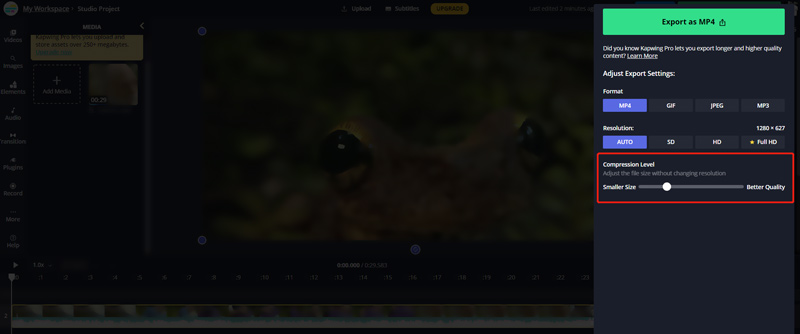
Aiseesoft Kostenloser Online-Videokompressor
Aiseesoft Kostenloser Online-Videokompressor ist ein benutzerfreundliches Online-Videokomprimierungstool, mit dem Sie jedes Video komprimieren können. Dieser Online-Videokompressor funktioniert gut mit allen gängigen Webbrowsern, einschließlich Google Chrome, Microsoft Edge, Firefox und Safari. Wenn Sie die Größe einer Videodatei verringern möchten, können Sie direkt zur Videokompressor-Seite gehen
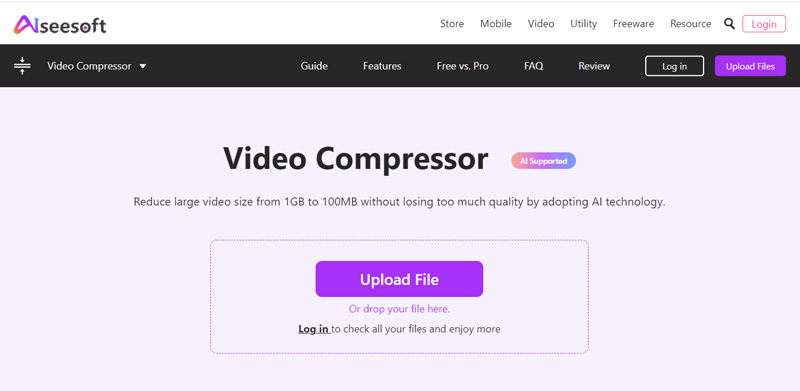
Dieser Videokompressor unterstützt fast alle Videoformate wie MP4, AVI, FLV, MOV, 3GP, WMV, RMVB, MTS, TS und mehr. Als kostenloser Videokompressor können Sie die Videogröße für jede Auflösung, sogar bis zu 4K, reduzieren. Es verwendet fortschrittliche KI-Technologie, um ein Video zu komprimieren und gleichzeitig eine hohe Qualität beizubehalten. Noch wichtiger ist, dass dies nicht der Fall ist Fügen Sie Ihrer Ausgabedatei ein beliebiges Wasserzeichen hinzu.
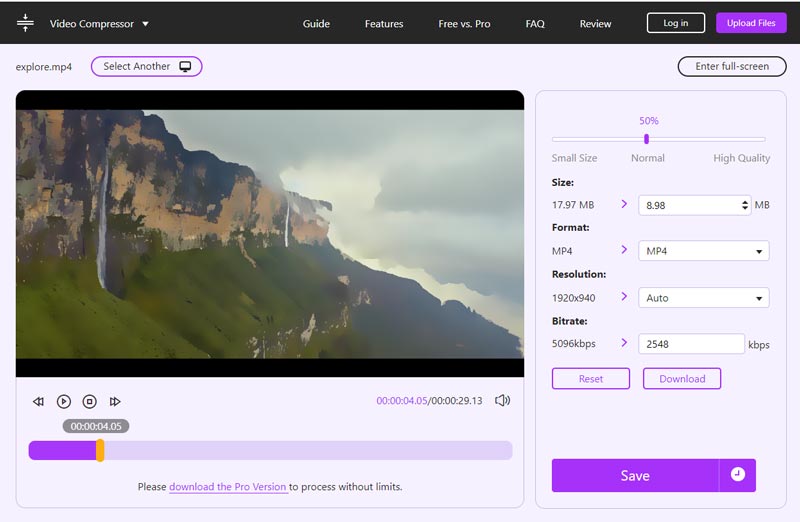
Videokompressor online – Clideo
Clideo Video komprimieren ist ein sehr beliebter Videokompressor, mit dem Sie die Größe Ihrer Videodateien in Ihrem Webbrowser schnell reduzieren können. Es kann Ihnen dabei helfen, Videos in jedem gängigen Format wie MP4, WMV, MOV, VOB, AVI und anderen zu komprimieren. Sie können diesen kostenlosen Online-Videokompressor auf verschiedenen Geräten verwenden, darunter iPhone, iPad, Android-Telefon, Mac und Windows-Computer.
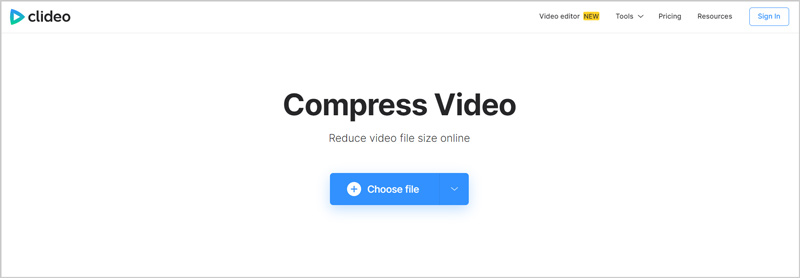
Wenn Sie ein Video online komprimieren und seine Dateigröße verkleinern möchten, können Sie zur Seite „Video komprimieren“ gehen und dann auf klicken Datei wählen Klicken Sie auf die Schaltfläche, um Ihr Video hochzuladen. Neben den Videodateien auf Ihrem Gerät können Sie damit auch ein Video von Google Drive oder Dropbox komprimieren. Sie können ein Video kostenlos auf bis zu 500 MB komprimieren. Clideo komprimiert das Video automatisch für Sie.
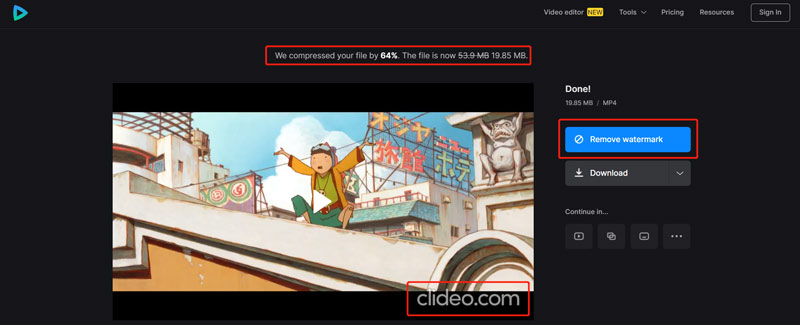
Clideo ist ein umfassender Online-Video- und Audio-Editor. Es bietet auch andere nützliche Tools wie Zusammenführen, Größe ändern, Ausschneiden, Zuschneiden, Geschwindigkeit, Video Maker, Untertitel hinzufügen und mehr. Sie können die offizielle Website besuchen, um einfach darauf zuzugreifen. Beachten Sie, dass Ihrer Ausgabedatei unabhängig davon, ob Sie ein Video mit Clideo komprimieren oder bearbeiten, ein Wasserzeichen hinzugefügt wird. Sie müssen auf die kostenpflichtige Version aktualisieren, um das Wasserzeichen zu entfernen.
VEED.IO Videokompressor
VEED.IO Videokompressor ist ein weiteres beliebtes Tool zur Online-Videokomprimierung, mit dem Sie die Größe von Videodateien online kostenlos reduzieren können, ohne viel an Qualität zu verlieren. Es ist mit vielen Dateitypen wie MP4, MOV, MKV, AVI, WMV und FLV kompatibel. Es kann ein Video von Ihrer lokalen Festplatte, Google Drive, Dropbox und über eine URL komprimieren.
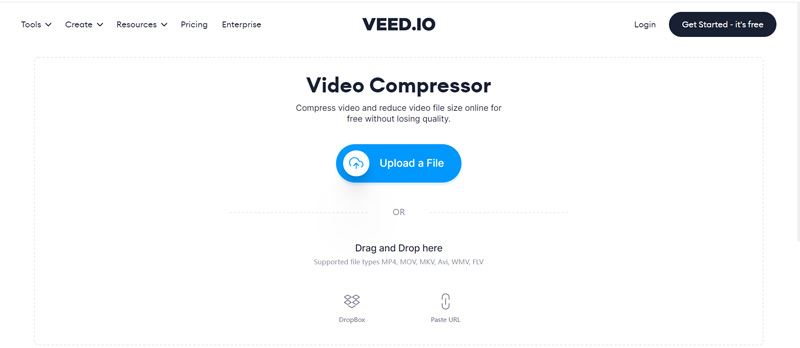
Für diesen VEED.IO-Online-Videokompressor ist keine Kontoregistrierung oder Anmeldung erforderlich. Außerdem werden Ihnen während der Nutzung keine Anzeigen angezeigt. Sie können einfach die Komprimierungsleiste ziehen, um den Komprimierungsgrad zu steuern. Darüber hinaus können Sie das hochgeladene Video bearbeiten, die Auflösung des Ausgabevideos ändern und andere Vorgänge ausführen. Wenn Ihr Video komprimiert ist, können Sie es je nach Bedarf in der Vorschau anzeigen, den Videolink teilen oder herunterladen.
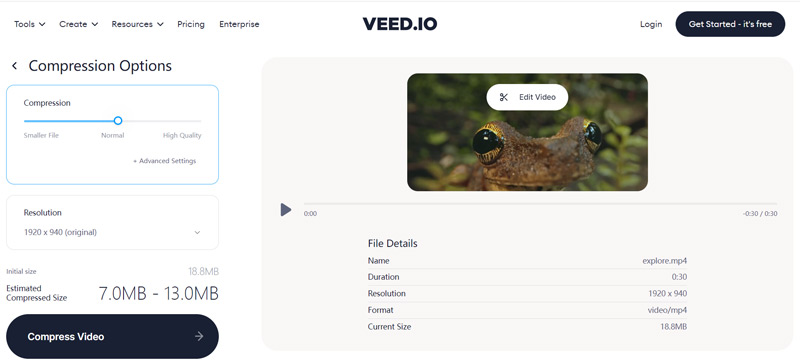
Kostenloser FlexClip-Videokompressor
Kostenloser FlexClip-Videokompressor ermöglicht es Ihnen, die Videodateigröße online kostenlos zu reduzieren. Es verfügt über eine ähnliche Funktion zur Videokomprimierung, genau wie die oben genannten Empfehlungen. Dieser Online-Videoreduzierer unterstützt MP4, MOV, M4V, WebM und andere. Die maximale Dateigröße, die Sie hochladen können, ist auf 512 MB begrenzt.
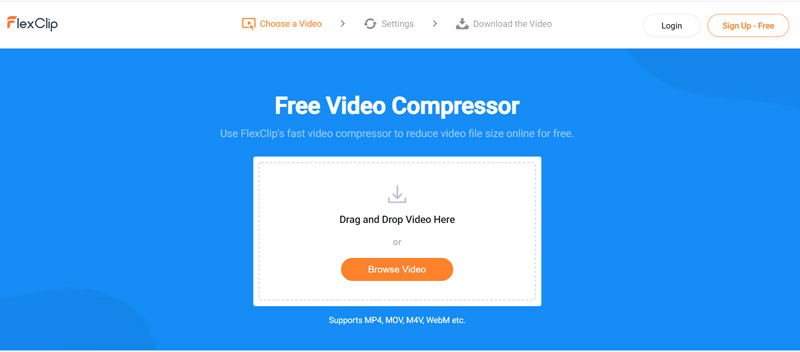
Ihnen werden zwei Optionen angeboten, um ein Video online zu komprimieren: Komprimierte Qualität und Auflösung. Auf dieser Grundlage können Sie die Videokomprimierung einfach steuern. Es bietet Ihnen eine bequeme Möglichkeit, ein Video online ohne Wasserzeichen zu verkleinern. Das komprimierte Video wird automatisch auf Ihrem Computer gespeichert.
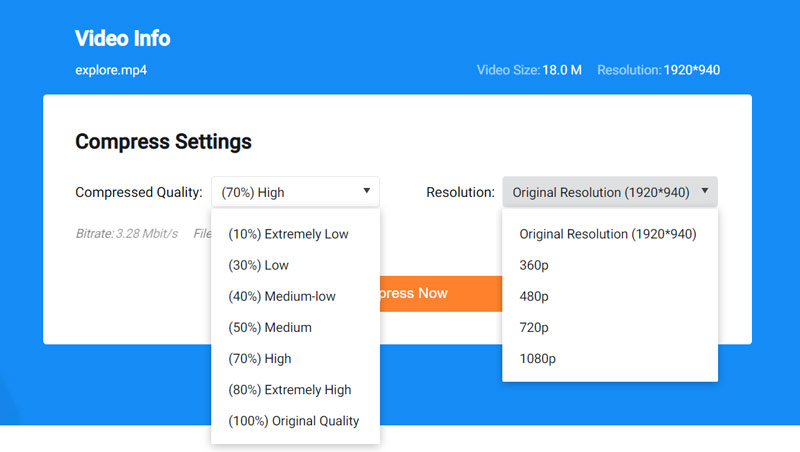
Teil 3. Komprimieren Sie Videos auf iPhone und Android mit 2 Videokompressor-Apps
Nachdem Sie ein Video auf Ihr tragbares iOS-/Android-Gerät heruntergeladen oder aufgenommen haben und dessen Dateigröße direkt komprimieren möchten, müssen Sie sich an einige Videokomprimierungs-Apps von Drittanbietern wenden. Tatsächlich können Sie viele nützliche Apps ganz einfach im App Store oder bei Google Play finden. Falls Sie nicht wissen, welchen Videoreduzierer Sie verwenden sollten; In diesem Teil werden Ihnen zwei beliebte empfohlen.
Videokomprimierungs-App für iOS und Android – ShrinkVid
ShrinkVid Mit der Videokompressor-App können Sie Ihr Video direkt auf Ihrem iPhone, iPad oder Android-Telefon auf die gewünschte Dateigröße, Qualität oder Auflösung verkleinern. Es bietet Ihnen sowohl iOS- als auch Android-Apps zur Nutzung. Die meisten Videoformate wie MOV, MP4, FLV, MKV, AVI, 3GP und mehr werden unterstützt. Egal, ob Sie ein Video komprimieren möchten, um es auf TikTok, iCloud, Discord, WhatsApp zu teilen oder per E-Mail zu versenden, es kann ein guter Helfer sein.
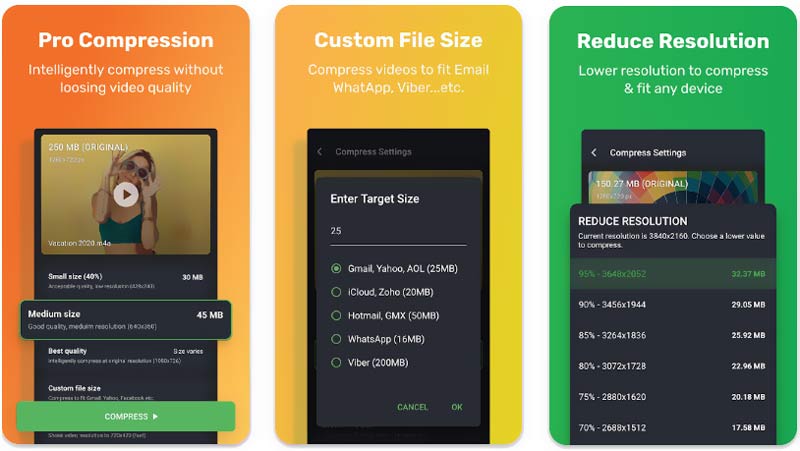
Videokompressor – Kompaktes Video für Android
Videokompressor – Kompaktes Video Die App verfügt über mehrere Komprimierungsprofile mit unterschiedlichen Qualitäts- und Größeneinstellungen zum Komprimieren von Videos. Es kann Videos im MP4-, MKV-, AVI-, 3GP-, FLV-, MTS-, MPEG-, MPG-, WMV-, M4V-, MOV- oder VOB-Format komprimieren. Es wird behauptet, dass es die Größe der Videodatei reduzieren und gleichzeitig die Originalqualität beibehalten kann. Es ermöglicht Ihnen, die Videoauflösung, die Bitrate und andere Optionen zu verringern, um die Videogröße zu verkleinern. Sie können diese App kostenlos von Google Play installieren und ausprobieren.
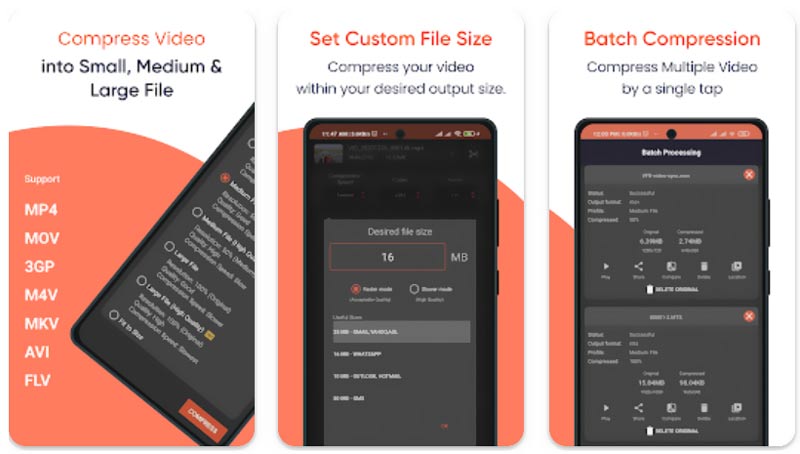
Teil 4. FAQs zum besten Videokompressor
Wie komprimiere ich ein Video kostenlos auf einem Mac mit QuickTime?
Öffnen Sie den QuickTime Player auf Ihrem Mac und laden Sie Ihr Video zum Abspielen darauf. Mit QuickTime können Sie Ihr Video mit einer geringeren Auflösung und Qualität exportieren. Klicken Sie im oberen Menü auf „Datei“ und wählen Sie dann die Option „Exportieren als“. In der Dropdown-Liste können Sie eine niedrigere Ausgabevideoauflösung von 4K, 1080p, 720p und 480p auswählen.
Ist es möglich, ein Video ohne Qualitätsverlust zu komprimieren?
Nein. Wenn Sie die Videoauflösung, Bitrate oder Kodierung verringern, um die Dateigröße zu reduzieren, kommt es zu einem gewissen Verlust an Bild- und Tonqualität. Sie können ein Video nicht komprimieren und gleichzeitig die ursprüngliche Videoqualität beibehalten.
Wie zippe ich ein Video, um es zu komprimieren?
Im Vergleich zu unkomprimierten Dateien lassen sich gezippte Dateien besser übertragen und beanspruchen weniger Speicherplatz. Wenn Sie ein Video komprimieren müssen, können Sie mit der rechten Maustaste darauf klicken, die Option „Senden an“ wählen und dann „Komprimierter (komprimierter) Ordner“ auswählen.
Abschluss
Dieser Beitrag listet die 10 besten auf Videokompressor Tools für Mac, Windows-PC, Linux-Computer, iPhone, iPad, Android-Telefon und kostenlos online. Sie können sich die Hauptfunktionen ansehen, erfahren, wie Sie sie zum Reduzieren der Videodateigröße verwenden, und dann Ihr bevorzugtes Programm zum Komprimieren von Videos auswählen.
Was haltet Ihr von diesem Beitrag? Klicken Sie hier, um diesen Beitrag zu bewerten.
Exzellent
Bewertung: 4.6 / 5 (basierend auf 146 Stimmen)
Finden Sie weitere Lösungen
So komprimieren Sie Audiodateien, ohne die Klangqualität zu verlieren So kombinieren Sie zwei oder mehr Audiodateien auf verschiedenen Geräten MOV-Datei komprimieren – So komprimieren Sie eine QuickTime MOV-Datei So drehen Sie ein Video auf iPhone, Android, Mac/PC und online Holen Sie sich 3 Apps zum Entfernen von Hintergrundgeräuschen aus einem Video 2022 MOV-Datei komprimieren – So komprimieren Sie eine QuickTime MOV-DateiRelative Artikel
- Video bearbeiten
- 100%-Funktionen zum Komprimieren der MP4-Videodateigröße ohne Qualitätsverlust
- Die 5 besten 2D-zu-3D-Video-Maker, die Sie unter Windows/Mac nicht verpassen sollten
- Vier einfachste Möglichkeiten zum Ändern und Bearbeiten der Audiolautstärke auf PC und Mac
- 4 einfache Methoden zum Bearbeiten von Audiodateien auf Windows- und Mac-Computern
- Umsetzbare Methoden zum Komprimieren von Videos für E-Mails auf PC und Mac
- So komprimieren Sie Audiodateien, ohne die Klangqualität zu verlieren
- So kombinieren Sie zwei oder mehr Audiodateien auf verschiedenen Geräten
- MOV-Datei komprimieren – So komprimieren Sie eine QuickTime MOV-Datei
- Die 10 besten Videokompressoren für Mac, Windows, iOS, Android und Online
- GIF komprimieren – Reduzieren Sie die GIF-Größe auf PC/Mac, iPhone, Android



